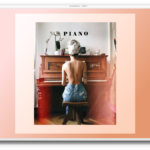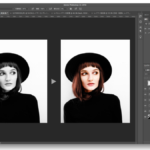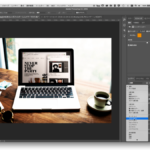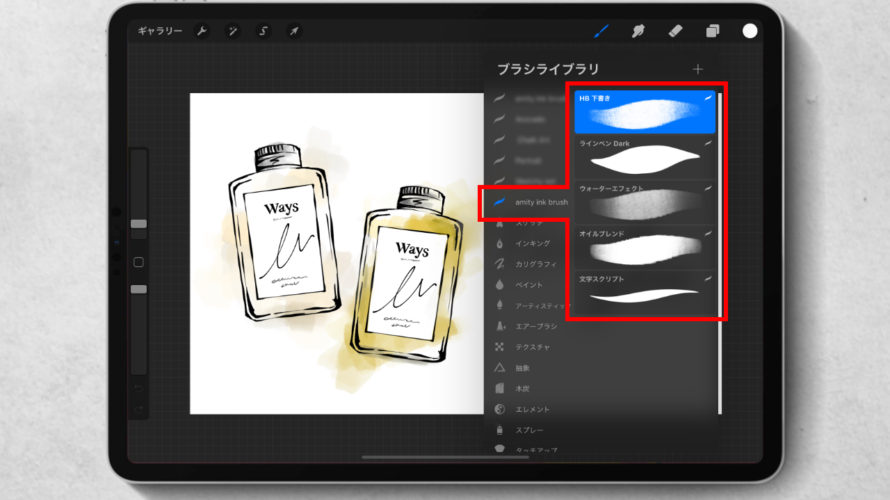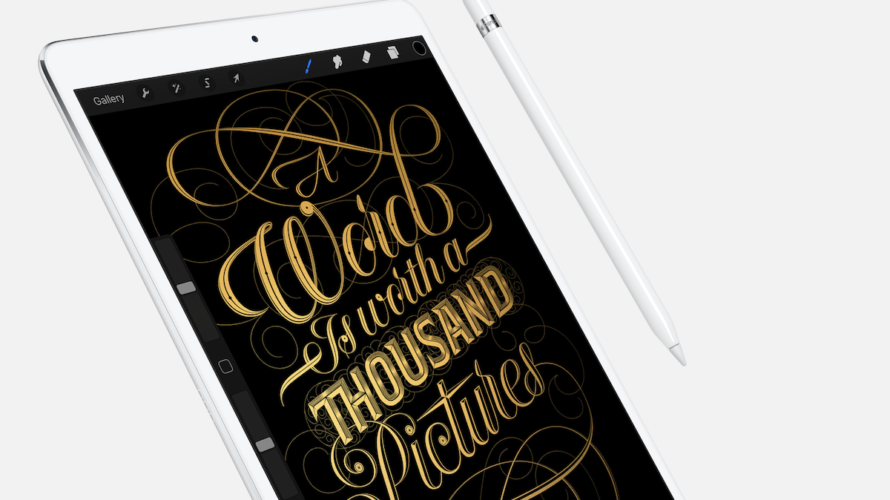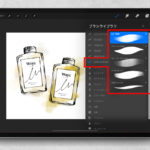Adobe XD:プレゼン資料で使えるよ★複数の画像をおしゃれにレイアウトする。
★プレゼン資料で使えるっ! 複数の画像をおしゃれにレイアウト★#amity_sensei#広告代理店クリエイターの行く末@creativecloudjp @AdobeXD pic.twitter.com/N6r1JWBASq
— Amity sensei (@amity_sensei) 2018年11月29日
プレゼン資料等で、参考画像や写真を複数見せたい時、
グリッドに合わせて綺麗に並べてあげるだけで、資料デザインがみちがえるよ!
パワポに適当に貼り付けてるだけの人も多いね〜〜涙
グリッドデザイン覚えてください!
プレゼン資料以外にも、ポートフォリョトつく時にも使えるよん♪
今回はAdobe XDのレイアウト機能を使ってます。これを機にAdobe XD使ってみてくださいな♡
Adobe XDはじめての方、超基本的な使い方はこちらで紹介してます★
How to
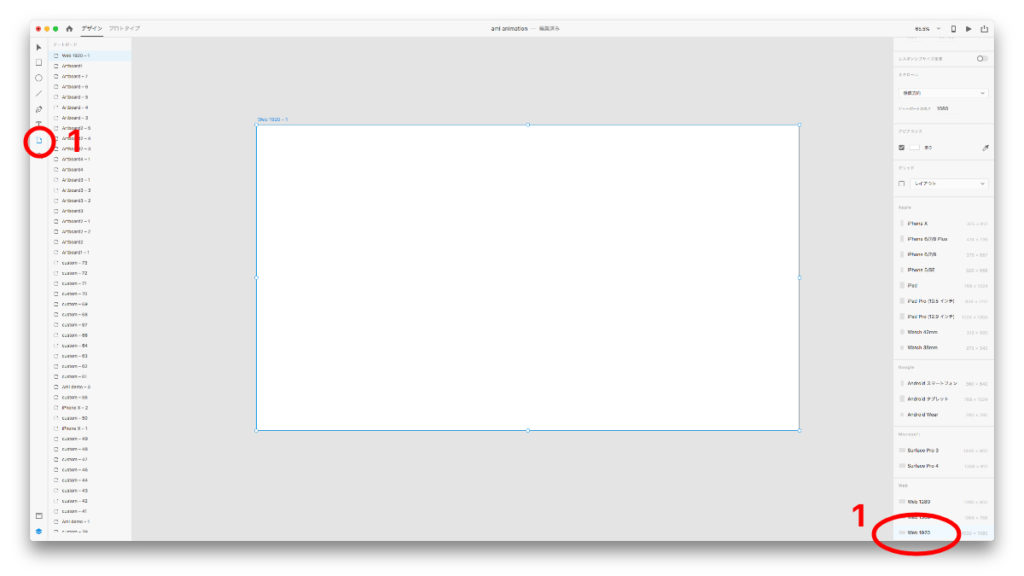 1. アートボード作成します。
1. アートボード作成します。
(Adobe XD上では1980 × 1080が、【16 : 9】の比率です。
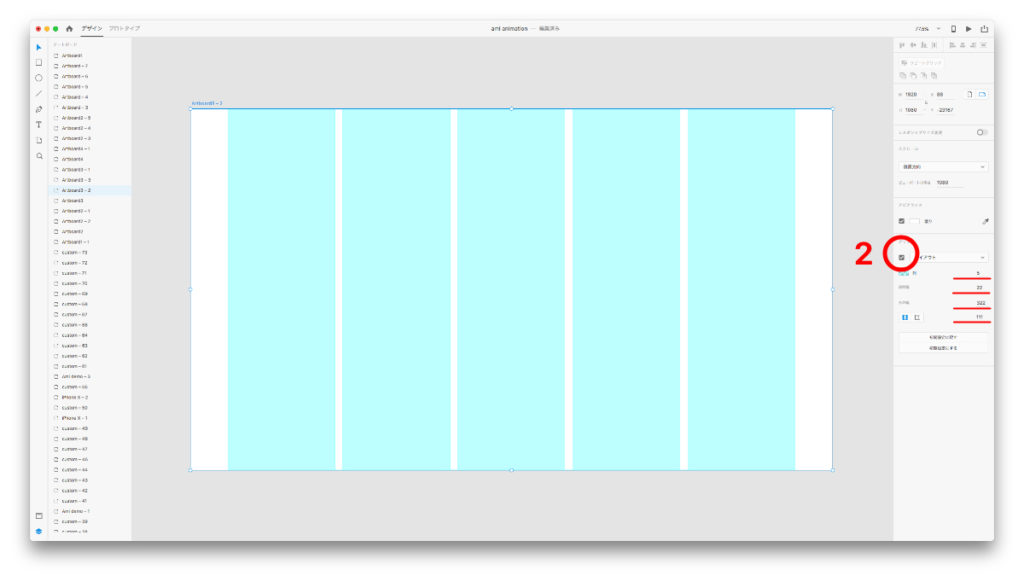 2. 【レイアウト】にチェックをいれる。
2. 【レイアウト】にチェックをいれる。
>その下のグリッド調整の数字変える。
(今回は上から、5, 22, 322, 110 にしてます)
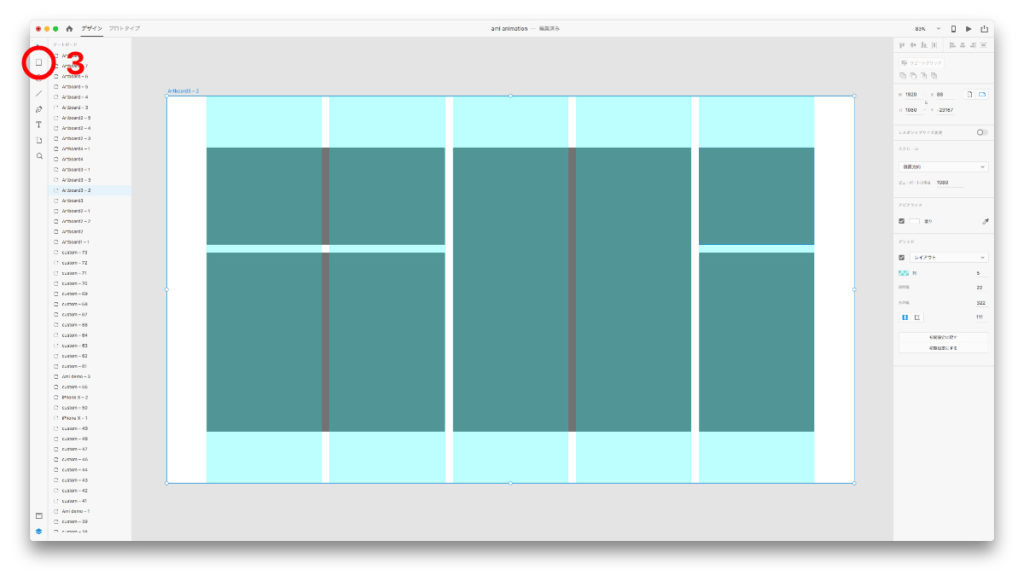 3. 長方形ツールで画像入れるフレーム枠つくる
3. 長方形ツールで画像入れるフレーム枠つくる
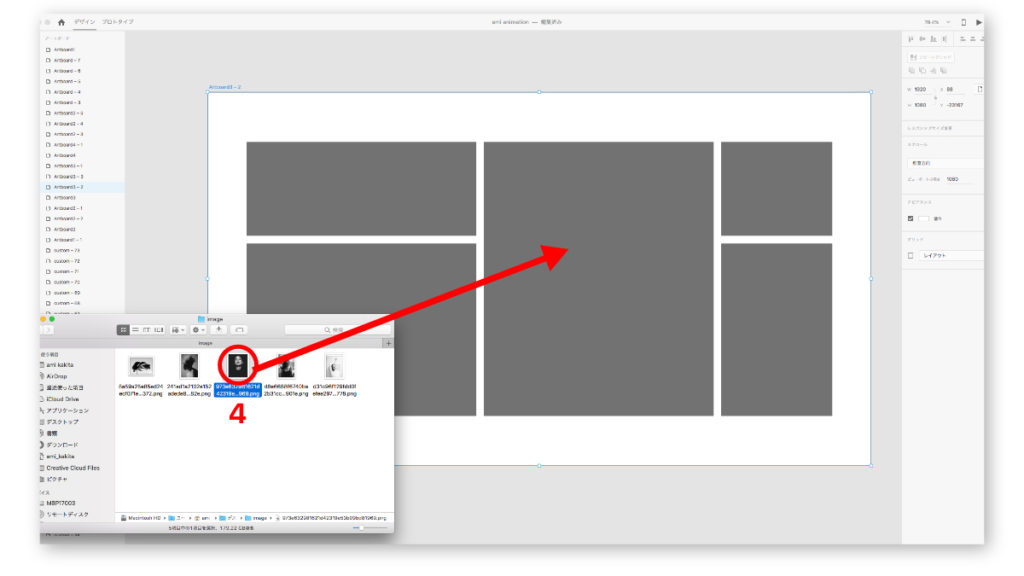 4. 画像をドラッグ&ドロップ
4. 画像をドラッグ&ドロップ
これが気持ちいいんだな〜♡
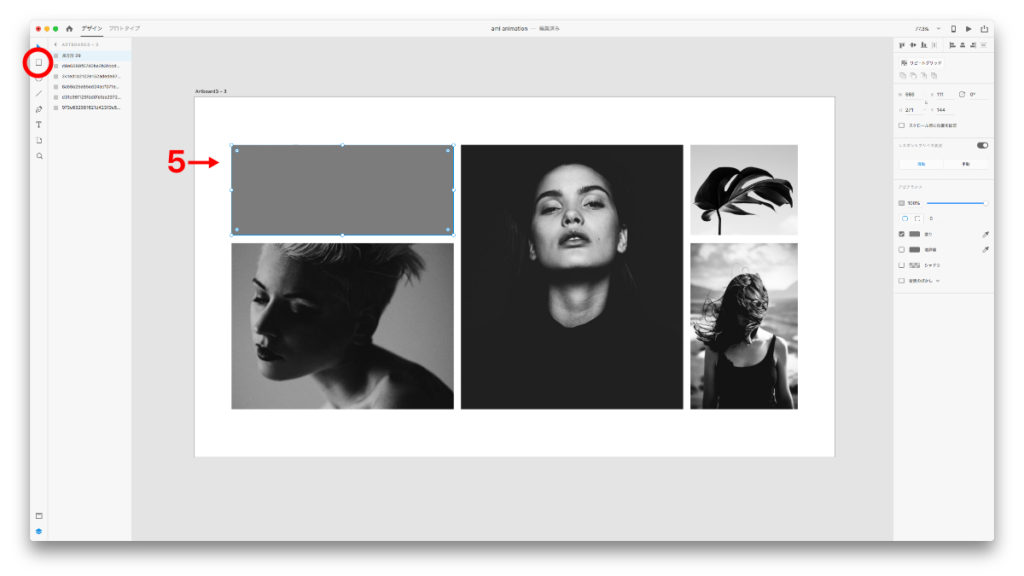 5. 画像のトーンを合わせたいので、
5. 画像のトーンを合わせたいので、
ここでオススメ技を紹介しましょう!!
長方形ツールで、画像の上に長方形つくる。
(色は何色でも良い)
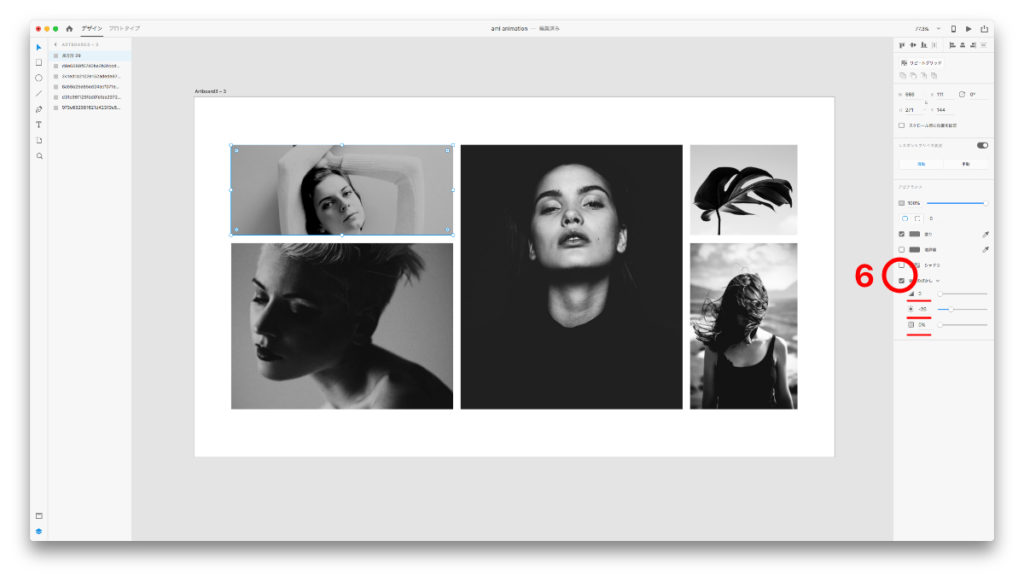 6. 右項目【背景のぼかし】にチェック
6. 右項目【背景のぼかし】にチェック
>上から ( 0, -26, 0% )に設定
すると、なんか超いい感じのエフェクトかかります!
ここのスライダー色々動かしてみて〜
これで完成!
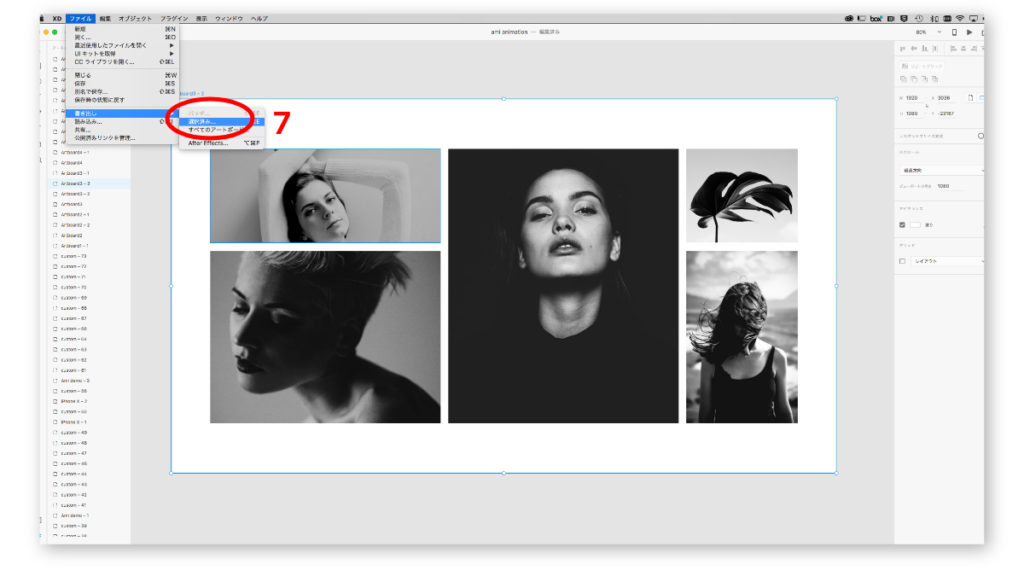 6. 書き出します
6. 書き出します
書き出したいところをクリック > ファイル > 選択済み
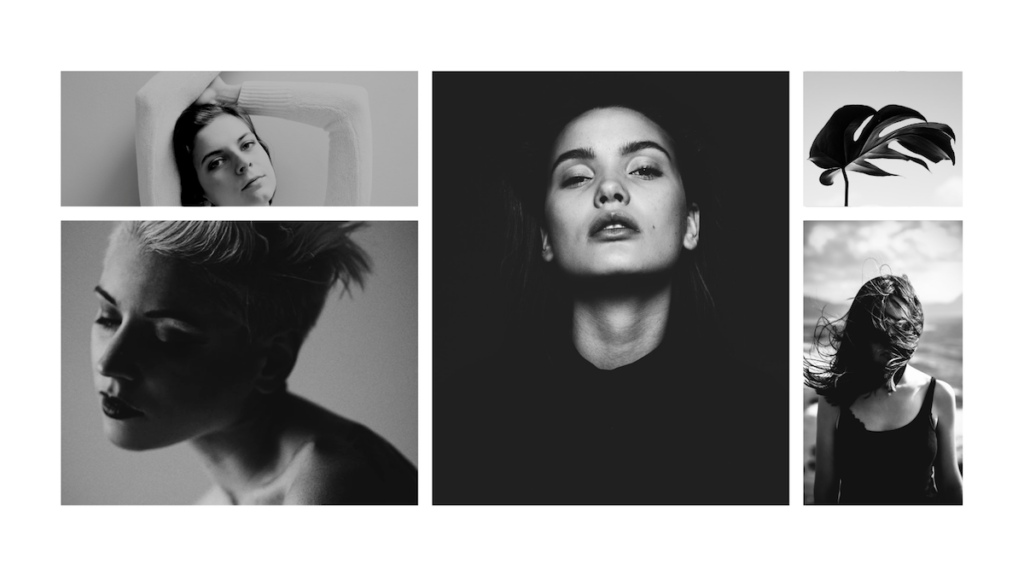

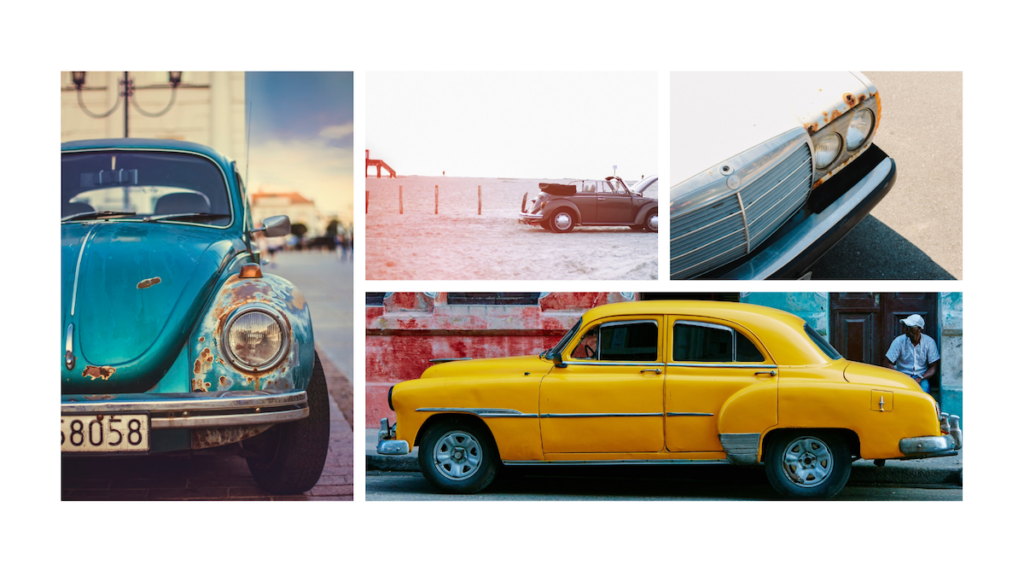
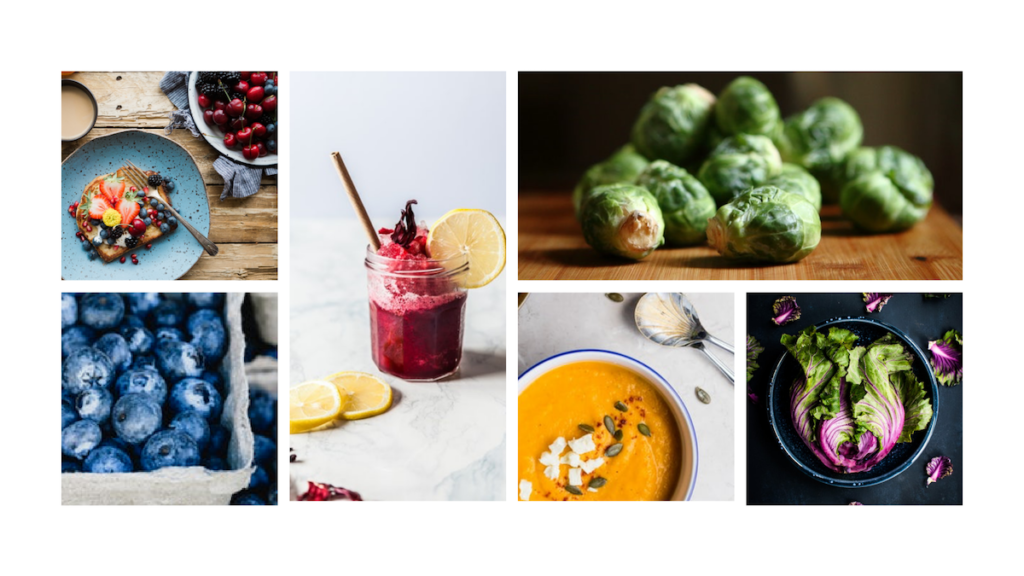
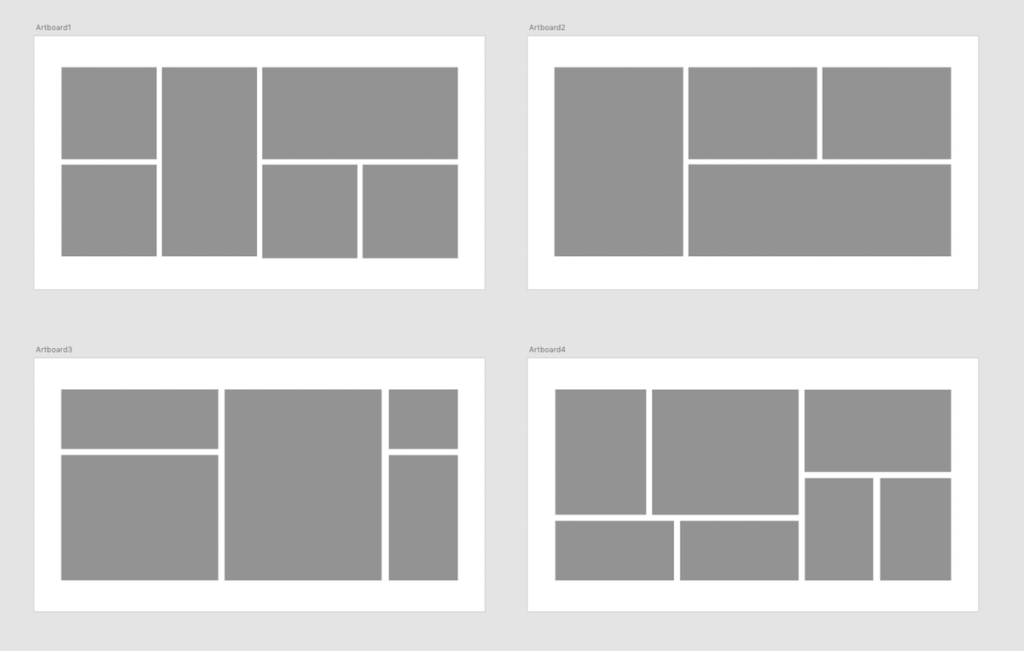
↑↑
他にもこんな感じで、色々グリッド作ってストックしておくと便利。
私は20個くらい作って使いまわしてますよ^^
Adobe XDじゃなくても、
パワポでもkeynoteでも使える技なので、
複数画像ならべるときは参考にしてね〜★
Ami